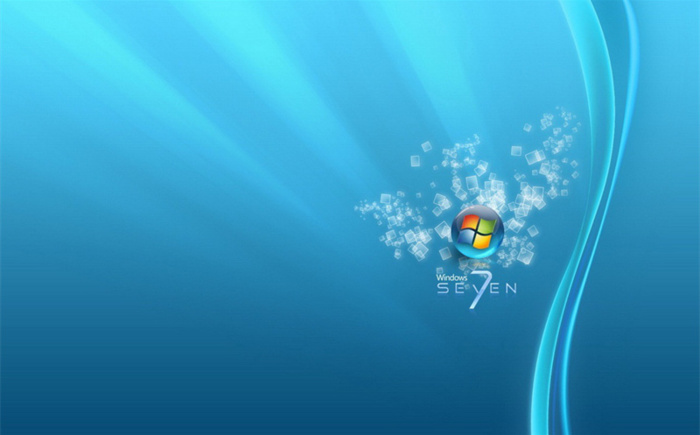
小提示(注意事项)
Win7设置虚拟内存的步骤如下: 右键点击“计算机”,选择“属性”。 点击“高级系统设置”,在系统属性窗口中点击“性能”下的“设置”按钮。 在性能选项窗口中点击“高级”选项卡,点击“更改”按钮。 取消“自动管理所有驱动器分页文件大小”的勾选,选择“自定义大小”,设置初始大小和最大大小。 点击“设置”按钮后,点击“确定”保存设置。 注意,虚拟内存的设置应根据实际物理内存大小和需求进行调整,不是越大越好。
本文标签
关于本文
本页面已经被访问过0次,最后一次编辑时间为2024-05-09 09:22 。其内容由编辑昵称进行整合,其来源于人工智能,福奈特,wikihow等知识网站。







